电脑公司 win7系统的运行稳定,兼容性好,系统功能性能增强,运行效率高,系统运行安全,拥有人性化的设计,是个人,企业等用户快速装机的首选系统,现在就让windows7之家小编告诉你们电脑公司 win7最常用的安装方法,保证让大家学会安装系统。
1、打开下载的系统镜像文件,右击选择“解压到Ghost_Win7P1_Ultimate_X86_201407.iso”,开始电脑公司安装教程。如图1所示
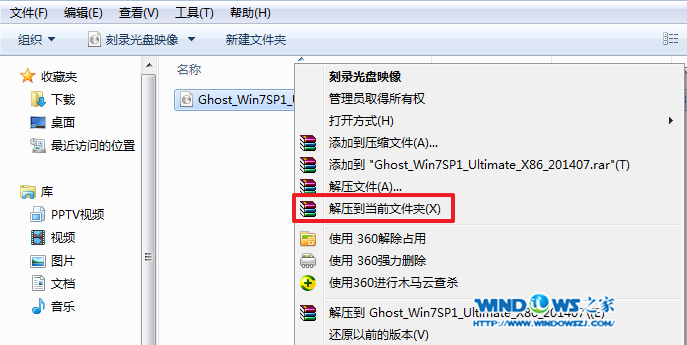
2、双击“setup.exe”.如图2所示
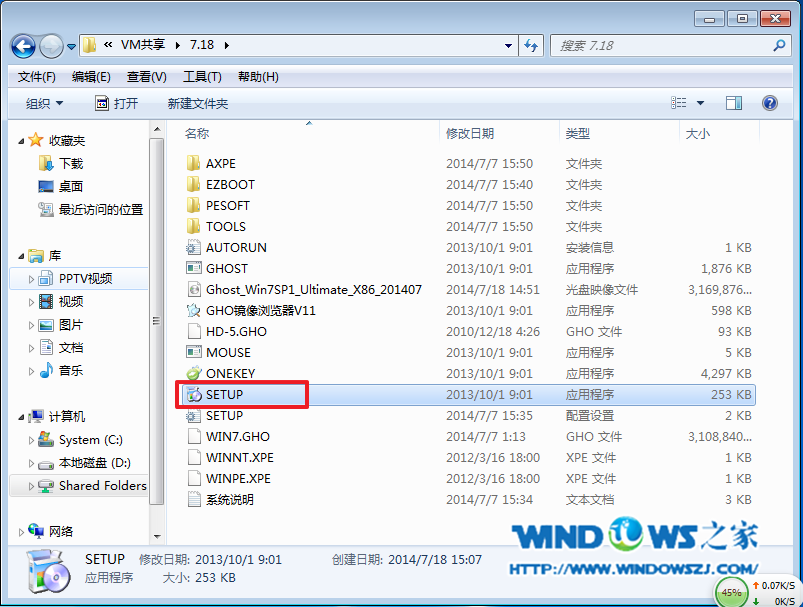
3、点击“安装WIN7X86系统第一硬盘分区”。如图3所示
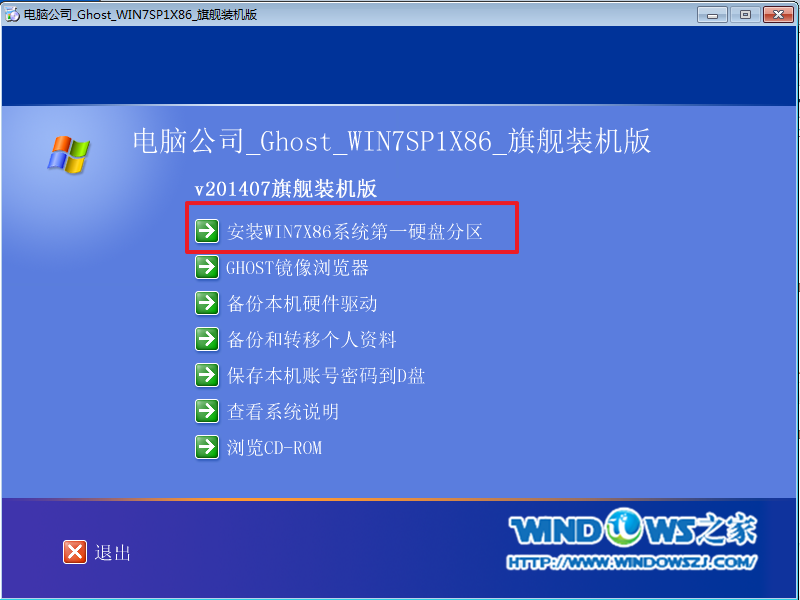
4、选择“安装”,点击“打开”之后选择映像文件(扩展名为.iso),最后选择“确定”。如图4所示

5、选择“是”。如图5所示
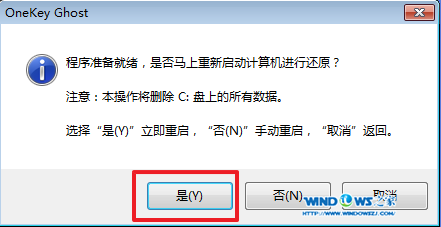
6、因为是完全自动进行安装的,所以安装过程相关顺序这里不做一一解释。我们耐心等待硬盘装win7系统完成即可。如图6、图7、图8所示:
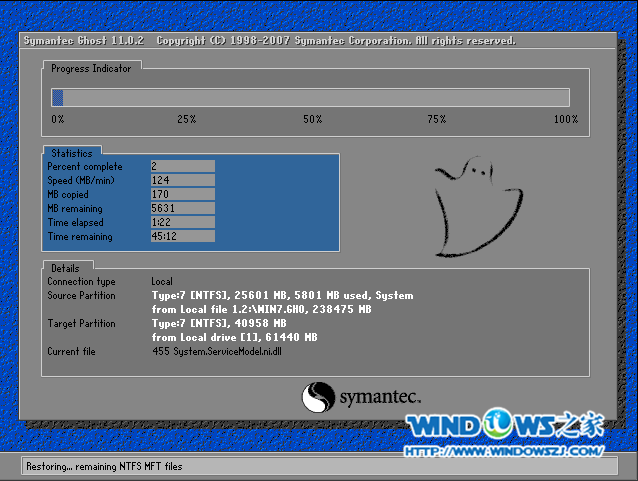

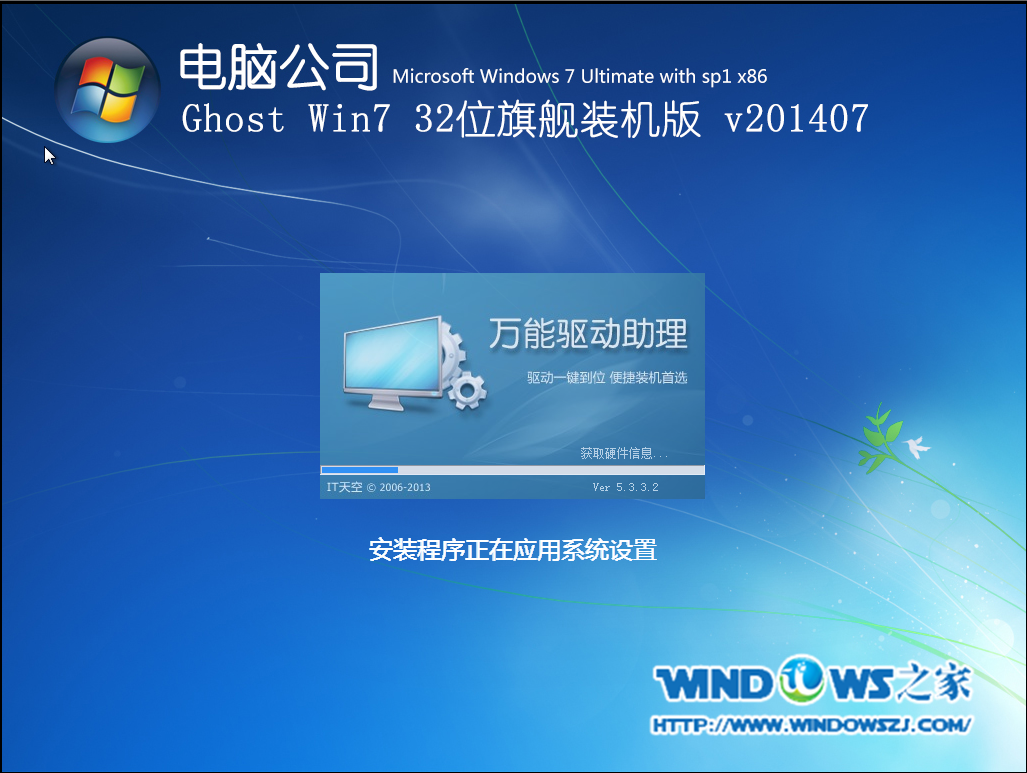
7、重启后,系统就安装好了,如图9所示
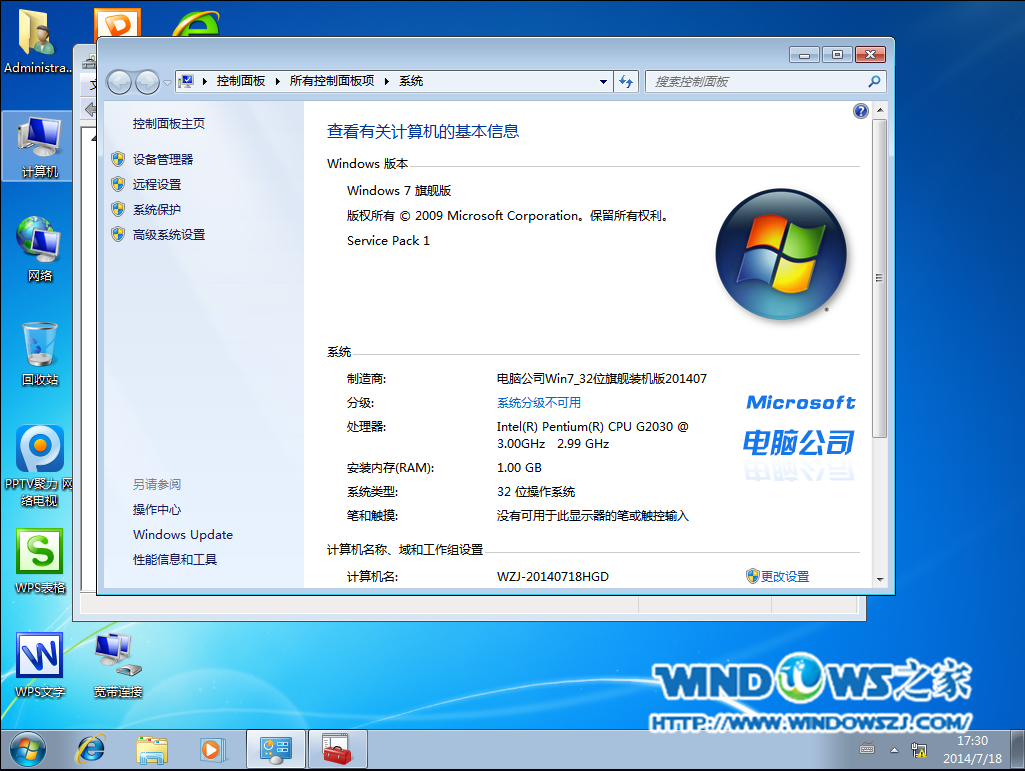
以上的文章全部内容讲述的就是电脑公司 win7最常用的安装方法了,硬盘安装系统是最简单的安装方法了,硬盘安装方法是不需要任何工具就可以直接安装,安装方法也是最简单的,只要你的电脑能够正常开机运行,那么就可以使用硬盘轻松的安装新电脑公司特别版Win7系统.
Copyright ©2018-2023 www.958358.com 粤ICP备19111771号-7 增值电信业务经营许可证 粤B2-20231006